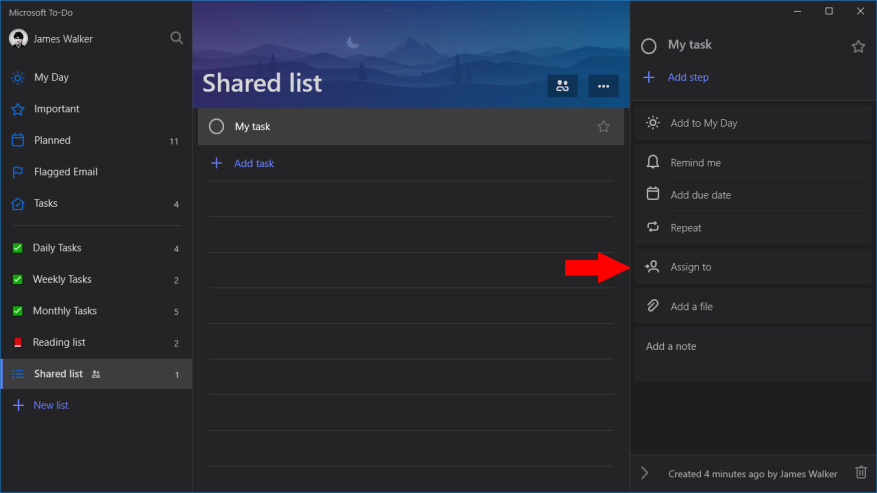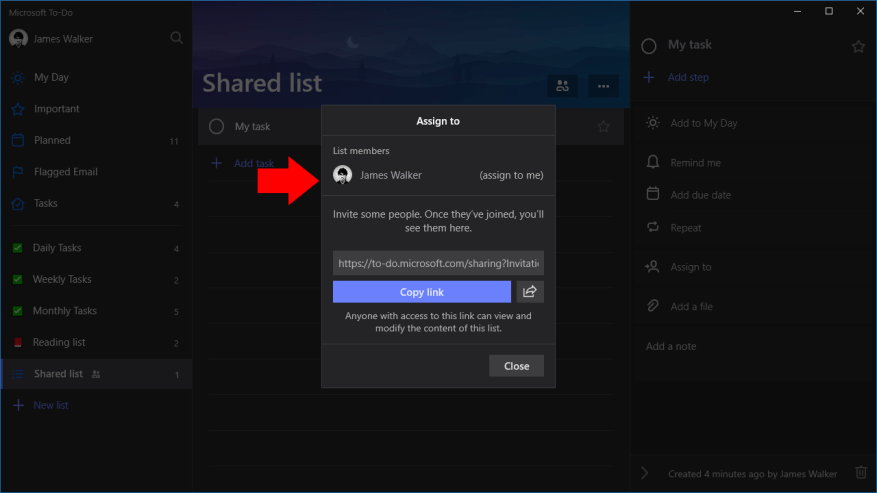Microsoft To-Do bietet jetzt Unterstützung für die Aufgabenzuweisung für alle Benutzer, sodass Sie Benutzern in freigegebenen Listen einzelne Elemente zuweisen können. Normalerweise wird diese Funktion verwendet, um die Person anzugeben, die für eine bestimmte Aufgabe verantwortlich ist.
Um Aufgabenzuweisungen verwenden zu können, benötigen Sie eine freigegebene Liste in To-Do. Sie können unserem speziellen Leitfaden folgen, um mit einer freigegebenen Liste für Ihre Benutzer loszulegen. Sobald Sie Ihre Liste erstellt und einige Benutzer hinzugefügt haben, können Sie ihnen ihre Aufgaben zuweisen!
Wählen Sie eine beliebige Aufgabe in der Liste aus, um den Detailbereich zu öffnen. Klicken Sie als Nächstes auf die Schaltfläche „Zuweisen zu“, um das Popup-Fenster „Zuweisung“ zu öffnen. Hier sehen Sie alle Benutzer, die Zugriff auf die Liste haben. Klicken Sie auf ihren Namen, um ihnen die Aufgabe zuzuweisen. Sie können die Aufgabe auch sich selbst zuweisen oder den Link der Liste erneut teilen, um einen neuen Benutzer einzuladen.
Nachdem Sie die Aufgabe zugewiesen haben, wird der Name der Person im Detailbereich der Aufgabe angezeigt. Außerdem wird ihr Profilbild wieder in der Hauptaufgabenliste angezeigt, sodass Sie auf einen Blick sehen können, wer an welchem Element arbeitet. Um den Zugewiesenen zu ändern oder zu entfernen, klicken Sie einfach auf seinen Namen im Detailbereich, um zur Eingabeaufforderung „Zuweisen zu“ zurückzukehren.
FAQ
Wie weise ich einem Benutzer eine Aufgabe zu?
Klicken Sie auf Aufgabe zuweisen. Geben Sie im Feld An einen Namen oder eine E-Mail-Adresse ein. Geben Sie Betreff, Startdatum und Fälligkeitsdatum ein. Wenn die Aufgabe wiederholt werden soll, klicken Sie auf Wiederholung, wählen Sie die gewünschten Optionen aus und klicken Sie dann auf OK.
Wie weise ich Aufgaben zu und verfolge sie?
Weisen Sie Aufgaben zu und verfolgen Sie sie. 1 Klicken Sie in der Navigationsleiste auf Aufgaben und dann auf Neue Aufgabe oder öffnen Sie eine vorhandene Aufgabe. 2 Klicken Sie auf Aufgabe zuweisen. 3 Geben Sie im Feld An einen Namen oder eine E-Mail-Adresse ein. 4 Geben Sie Betreff, Startdatum und Fälligkeitsdatum ein. 5 Wenn die Aufgabe wiederholt werden soll, klicken Sie auf Wiederholung, wählen Sie die gewünschten Optionen aus und klicken Sie dann auf OK. 6 Klicken Sie auf Senden.
Kann ich Aufgaben mehreren Personen oder ganzen Teams zuweisen?
Sie können mehrere Personen und sogar ganze Teams zuweisen, indem Sie die Personenspalte verwenden: Wenn eine Aufgabe zugewiesen wird, erhält der Teamkollege, dem sie zugewiesen wurde, eine Klingelbenachrichtigung, damit er immer über seine Verantwortlichkeiten auf dem Laufenden bleibt! Benutzer können sich auch dafür entscheiden, E-Mail-Benachrichtigungen zu erhalten. Kann ich Benutzern Aufgaben zuweisen, die nicht in meinem Konto sind?
Wie erstelle und verwalte ich Aufgaben?
Aufgaben helfen dabei, Dinge zu verfolgen, die Sie erledigen müssen. Sie können Aufgaben auch anderen Personen zuweisen. Klicken Sie in der Navigationsleiste auf Aufgaben und dann auf Neue Aufgabe oder öffnen Sie eine vorhandene Aufgabe. Tastenkombination Um eine Aufgabe zu erstellen, drücken Sie Strg+Umschalt+K. Klicken Sie auf Aufgabe zuweisen. Geben Sie im Feld An einen Namen oder eine E-Mail-Adresse ein. Geben Sie Betreff, Startdatum und Fälligkeitsdatum ein.
Wie weise ich mehreren Benutzern gleichzeitig Aufgaben zu?
Wählen Sie eine beliebige Aufgabe in der Liste aus, um den Detailbereich zu öffnen. Klicken Sie als Nächstes auf die Schaltfläche „Zuweisen zu“, um das Popup-Fenster „Zuweisung“ zu öffnen. Hier sehen Sie alle Benutzer, die Zugriff auf die Liste haben. Klicken Sie auf ihren Namen, um ihnen die Aufgabe zuzuweisen.
Wie verknüpfe ich eine Aufgabe oder ein Ereignis mit einem aktiven Benutzer?
Navigieren Sie zu dem Datensatz, dem Sie die Aufgabe zuordnen möchten. Klicken Sie in der Themenliste „Offene Aktivitäten“ auf „Neue Aufgabe“ oder „Neues Ereignis“. Geben Sie einen aktiven Benutzer in das Feld „Zugewiesen an“ ein. Klicken Sie auf der Aufgabe oder dem Ereignis auf Bearbeiten. Geben Sie einen aktiven Benutzer in das Feld „Zugewiesen an“ ein.
Wie weise ich ein Planmitglied einer Aufgabe zu?
Sie können jemanden zuweisen, wenn Sie eine Aufgabe erstellen. Fügen Sie einen Aufgabennamen hinzu und wählen Sie dann Zuweisen aus, um ein Planmitglied aus der Liste auszuwählen. Wenn die richtige Person nicht aufgeführt ist, geben Sie einen Namen oder eine E-Mail-Adresse in das Suchfeld ein, um eine neue Person hinzuzufügen.
Wie weise ich eine Aufgabe in Microsoft to-do zu?
So weisen Sie eine Aufgabe in Microsoft To-Do zu: Klicken Sie auf eine Aufgabe. Klicken Sie im Detailbereich der Aufgabe auf „Zuweisen zu“. Klicken Sie auf den Namen des Benutzers, dem Sie die Aufgabe zuweisen möchten.
Wie weise ich Aufgaben in AutoCAD zu und verfolge sie?
Aufgaben zuweisen und verfolgen 1 Klicken Sie auf der Navigationsleiste auf Aufgaben und dann auf Neue Aufgabe oder öffnen Sie eine vorhandene Aufgabe. … 2 Klicken Sie auf Aufgabe zuweisen.3 Geben Sie im Feld An einen Namen oder eine E-Mail-Adresse ein. 4 Geben Sie Betreff, Startdatum und Fälligkeitsdatum ein. 5 Wenn die Aufgabe wiederholt werden soll, klicken Sie auf Wiederholung, wählen Sie die gewünschten Optionen aus und klicken Sie dann auf OK. 6 Klicken Sie auf Senden. …
Wie behalte ich den Überblick über Aufgaben, die ich zugewiesen habe?
Es gibt drei Möglichkeiten, die Aufgaben zu verfolgen, die Sie anderen Personen zugewiesen haben: Automatisches Aufbewahren von Kopien der von Ihnen zugewiesenen Aufgaben und Empfangen automatischer Statusberichte Klicken Sie im Menü Extras auf Optionen. Klicken Sie auf Aufgabenoptionen. Aktivieren Sie das Kontrollkästchen Aktualisierte Kopien zugewiesener Aufgaben in meiner Aufgabenliste behalten.
Ist es möglich, eine Aufgabe als Gruppe zuzuweisen?
Derzeit wird die Aufgabe als Gruppe zugewiesen und als abgeschlossen markiert, sobald eine Person den Abschluss anzeigt. Die einzige Möglichkeit, dies derzeit zu tun, besteht darin, die Aufgabe auf jede Person zu kopieren.
Wie weise ich mehrere Personen einer Aufgabe zu?
Sie können mehrere Personen und sogar ganze Teams zuweisen, indem Sie die Personenspalte verwenden: Wenn eine Aufgabe zugewiesen wird, erhält der Teamkollege, dem sie zugewiesen wurde, eine Klingelbenachrichtigung, damit er immer über seine Verantwortlichkeiten auf dem Laufenden bleibt! Benutzer können sich auch dafür entscheiden, E-Mail-Benachrichtigungen zu erhalten.